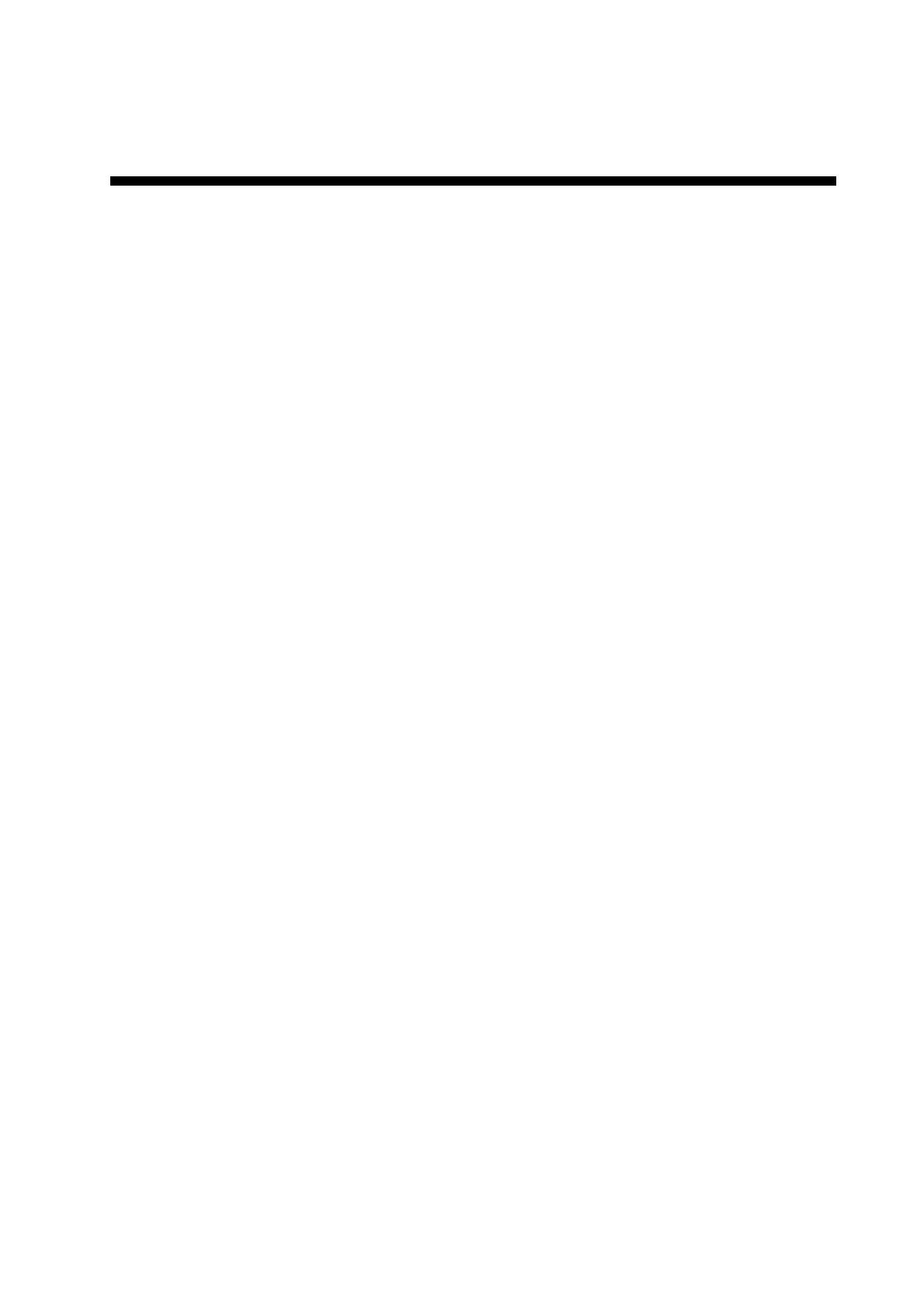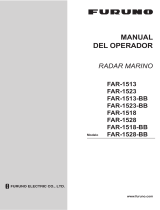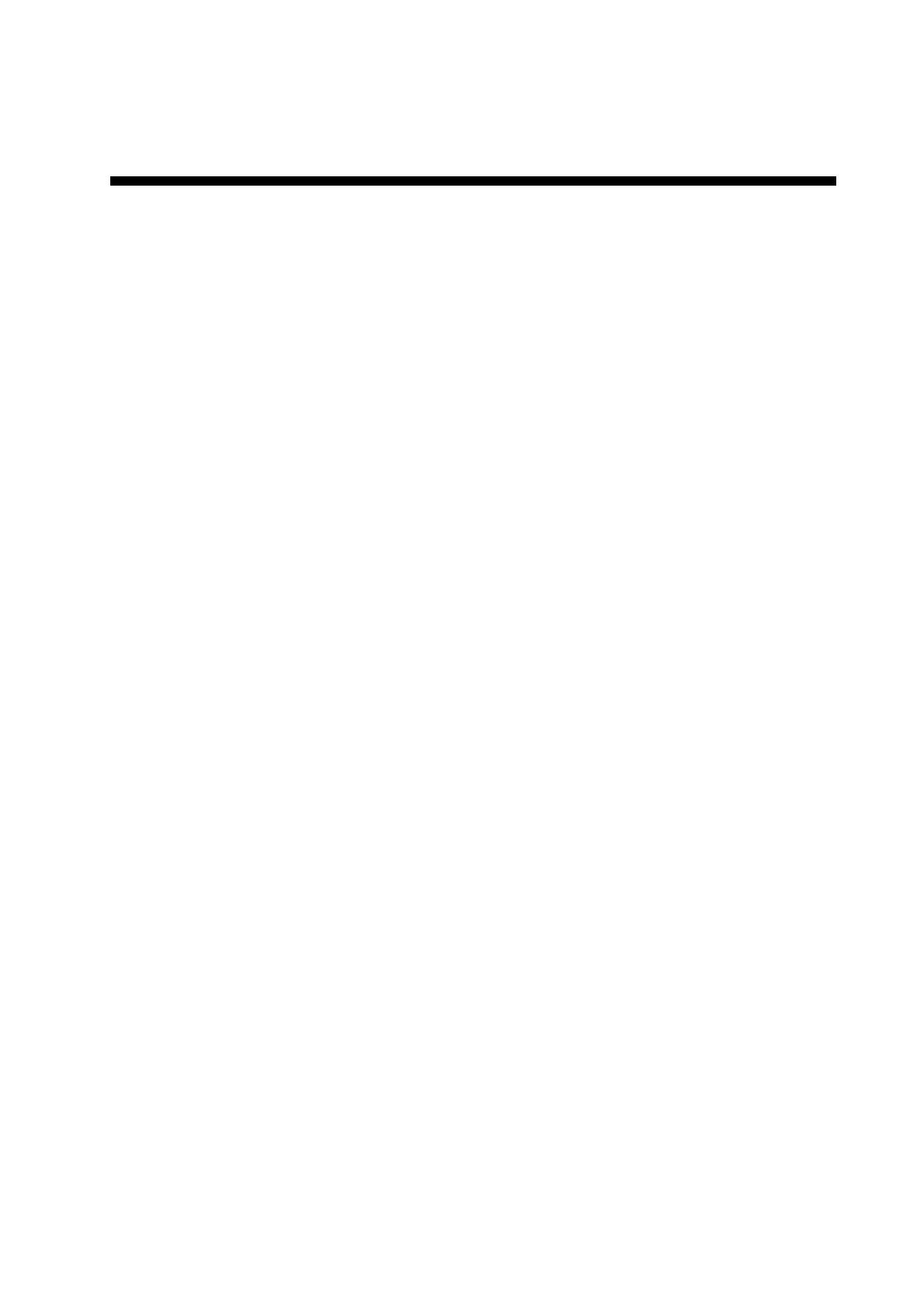
AP-5
APÉNDICE 2 LISTA DE CARTAS GEO-
DÉSICAS
001: WGS84
002: WGS72
003: TOKYO
:
004: NORTH AMERICAN 1927
: Mean Value (CONUS)
005: EUROPEAN 1950
: Mean Value
006:
AUSTRALIAN GEODETIC 1984
: Australia & Tasmania
007: ADINDAN-MN
: Mean Value (Ethiopia & Sudan)
008: ADINDAN-E
: Ethiopia
009: ADINDAN-MA
: Mali
010: ADINDAN-SE
: Senegal
011: ADINDAN-SU
: Sudan
012: AFG
: Somalia
013: AIN EL ABD 1970
: Bahrain Is.
014: ANNA 1 ASTRO 1965
: Cocos Is.
015: ARC 1950-MN
: Mean Value
016: ARC 1950-B
: Botswana
017: ARC 1950-L
: Lesotho
018: ARC 1950-M
: Malawi
019: ARC 1950-S
: Swaziland
020: ARC 1950-ZR
: Zaire
021: ARC 1950-ZM
: Zambia
022: ARC 1950-ZB
: Zimbabwe
023: ARC 1960-MN
: Mean Value (Kenya & Tanzania)
024: ARC 1960-K
: Kenya
025: ARC 1960-T
: Tanzania
026: ASCENSION IS. 1958
: Ascension Is.
027: ASTRO BEACON “E”
: Iwo Jima Is.
028: ASTRO B4 SOR. ATOLL
: Tern Is.
029: ASTRO POS 71/4
: St. Helena Is.
030:
ASTRONOMIC STATION 1952
: Marcus Is.
031:
AUSTRALIAN GEODETIC 1966
: Australia & Tasmania
032: BELLEVUE (IGN)
: Efate & Erromango Is.
033: BERMUDA 1957
: Bermuda Is.
034: BOGOTA OBSERVATORY
: Columbia
035: CAMPO INCHAUSPE
: Argentina
036: CANTON IS. 1966
: Phoenix Is.
037: CAPE
: South Africa
038: CAPE CANAVERAL
:
039: CARTHAGE
: Tunisia
040: CHATHAM 1971
: Chatham Is. (New Zealand)
041: CHUA ASTRO
: Paraguay
042: CORREGO ALEGRE
: Brazil
043: DJAKARTA (BATAVIA)
: Sumatra Is. (Indonesia)
044: DOS 1968
: Gizo Is. (New Georgia Is.)
045: EASTER IS. 1967
: Easter Is.
046: EUROPEAN 1950-WE
: Western Europe
047: EUROPEAN 1950-CY
: Cyprus
048: EUROPEAN 1950-EG
: Egypt
049: EUROPEAN 1950-ESC
:
050: EUROPEAN 1950-EIS
:
051: EUROPEAN 1950-GR
: Greece
052 EUROPEAN 1950-IR
: Iran
053: EUROPEAN 1950-SA
: Italy, Sardinia
054: EUROPEAN 1950-SI
: Italy, Sicily
055: EUROPEAN 1950-NF
: Norway & Finland
056: EUROPEAN 1950-PS
: Portugal & Spain
057: EUROPEAN 1979
: Mean Value
058: GANDAJIKA BASE
: Republic of Maldives
059: GEODETIC DATUM 1949
: New Zealand
060: GUAM 1963
: Guam Is.
061: GUX 1 ASTRO
: Guadalcanal Is.
062: HJORSEY 1955
: Iceland
063: HONG KONG 1963
: Hong Kong
064: INDIAN-TV
: Thailand & Vietnam
065: INDIAN-BIN
: Bangladesh, India & Nepal
066: IRELAND 1965
: Ireland
067: ISTS 073 ASTRO 1969
: Diego Garcia
068: JOHNSTON IS. 1961
: Johnston Is.
069: KANDAWALA
: Sri Lanka
070: KERGUELEN IS.
: Kerguelen Is.
071: KERTAU 1948
: West Malaysia & Singapore
072: LA REUNION
: Mascarene Is.
073: L. C. 5 ASTRO
: Cayman Brac Is.
074: LIBERIA 1964
: Liberia
075: LUZON
: Philippines (excl. Mindanao Is.)
076: LUZON-M
: Mindanao Is.
077: MAHE 1971
: Mahe Is.
078: MARCO ASTRO
: Salvage Islands
079: MASSAWA
: Eritrea (Ethiopia)
080: MERCHICH
: Morocco
081: MIDWAY ASTRO 1961
: Midway Is.
082: MINNA
: Nigeria
083: NAHRWAN-O
: Masirah Is. (Oman)
084: NAHRWAN-UAE
: United Arab Emirates
085: NAHRWAN-SA
: Saudi Arabia
086: NAMIBIA
: Namibia
087: MAPARIMA, BWI
: Trinidad & Tobago
088:
NORTH AMERICAN 1927WU
: Western United States
089:
NORTH AMERICAN 1927EU
: Eastern United States
090:
NORTH AMERICAN 192
7AK
: Alaska
091:
NORTH AMERICAN 1927BH
:
Bahamas (excl. San Salvador Is.)
Mean Value (Japan, Korea & Okinawa)
Mean Value (Florida & Bahama Is.)
England, Scotland, Channel & Shetland Is.
England, Ireland, Scotland & Shetland Is.
092: NORTH AMERICAN 1927SS : Bahamas, San Salvador Is.
093: NORTH AMERICAN 1927CN : Canada (incl. Newfoundland Is.)
094: NORTH AMERICAN 1927AB : Alberta & British Columbia
095: NORTH AMERICAN 1927EC : East Canada
096: NORTH AMERICAN 1927MO : Manitoba & Ontario
097: NORTH AMERICAN 1927NE :
098: NORTH AMERICAN 1927YK : Yukon
099: NORTH AMERICAN 1927CZ : Canal Zone
100: NORTH AMERICAN 1927CR : Caribbean
101: NORTH AMERICAN 1927CA : Central America
102: NORTH AMERICAN 1927CU : Cuba
103: NORTH AMERICAN 1927GR : Greenland
104: NORTH AMERICAN 1927MX : Mexico
105: NORTH AMERICAN 1983AK : Alaska
106: NORTH AMERICAN 1983CN : Canada
107: NORTH AMERICAN 1983CS : CONUS
108: NORTH AMERICAN 1983MX : Mexico, Central America
109: OBSERVATORIO 1966 : Corvo & Flores Is. (Azores)
110: OLD EGYPTIAN 1930 : Egypt
111: OLD HAWAIIAN-MN : Mean Value
112: OLD HAWAIIAN-HW : Hawaii
113: OLD HAWAIIAN-KA : Kauai
114: OLD HAWAIIAN-MA : Maui
115: OLD HAWAIIAN-OA : Oahu
116: OMAN : Oman
117:
ORDNANCE SURVEY OF GREAT BRITAIN 1936-NM
: Mean Value
118:
ORDNANCE SURVEY OF GREAT BRITAIN 1936-E
: England
119:
ORDNANCE SURVEY OF GREAT BRITAIN 1936-IM
: England, Isle
of Man & Wales
120:
ORDNANCE SURVEY OF GREAT BRITAIN 1936-SSI
: Scotland &
Shetland Is.
121:
ORDNANCE SURVEY OF GREAT BRITAIN 1936-WL
: Wales
122: PICO DE LAS NIVIES : Canary Is.
123: PITCAIRN ASTRO 1967 : Pitcairn Is.
124: PROVISIONS SOUTH CHILEAN 1963: South Chile (near 53°S)
125: PROVISIONAL SOUTH AMERICAN 1956MN: Mean Value
126: PROVISIONAL SOUTH AMERICAN 1956BO: Bolivia
127: PROVISIONAL SOUTH AMERICAN 1956NC: Chile-Northern Chile
(near 19°S)
128: PROVISIONAL SOUTH AMERICAN 1956SC: Chile-Southern Chile
(near 43°S)
129: PROVISIONAL SOUTH AMERICAN 1956CO: Columbia
130: PROVISIONAL SOUTH AMERICAN 1956EC: Ecuador
131: PROVISIONAL SOUTH AMERICAN 1956GY: Guyana
132: PROVISIONAL SOUTH AMERICAN 1956PR: Peru
133: PROVISIONAL SOUTH AMERICAN 1956VN: Venezuela
134: PUERTO RICO : Puerto Rico & Virgin Is.
135: QATAR NATIONAL : Qatar
136: QORNOQ : South Greenland
137: ROME 1940 : Sardinia Is.
138: SANTA BRAZ :
139: SANTO (DOS) : Espirito Santo Is.
140: SAPPER HILL 1943 : East Falkland Is.
141: SOUTH AMERICAN 1969MN : Mean Value
142: SOUTH AMERICAN 1969AG : Argentina
143: SOUTH AMERICAN 1969BO : Bolivia
144: SOUTH AMERICAN 1969BR : Brazil
145: SOUTH AMERICAN 1969CH : Chile
146: SOUTH AMERICAN 1969CO : Columbia
147: SOUTH AMERICAN 1969EC : Ecuador
148: SOUTH AMERICAN 1969GY : Guyana
149: SOUTH AMERICAN 1969PA : Paraguay
150: SOUTH AMERICAN 1969PR : Peru
151: SOUTH AMERICAN 1969TT : Trinidad & Tobago
152: SOUTH AMERICAN 1969VZ : Venezuela
153: SOUTH ASIA : Singapore
154: SOUTHEAST BASE : Porto Santo & Madeira Is.
155: SOUTHWEST BASE :
156: TIMBALAI 1948 :
157: TOKYO JP : Japan
158: TOKYO KP : Korea
159: TOKYO OK : Okinawa
160: TRISTAN ASTRO 1968 : Tristan da Cunha
161: VITI LEVU 1916 : Viti Levu Is. (Fiji Is.)
162: WAKE-ENIWETOK 1960 : Marshall Is.
163: ZANDERIJ : Surinam
164: BUKIT RIMPAH :
165: CAMP AREA ASTRO : Camp Mcmurdo Area, Antarctica
166: G. SEGARA : Kalimantan Is. (Indonesia)
167: HERAT NORTH : Afghanistan
168: HU-TZU-SHAN : Taiwan
169: TANANARIVE OBSERVATORY 1925 : Madagascar
170: YACARE : Uruguay
171: RT-90 : Sweden
172: TOKYO :
Mean Value (Japan, Korea & Okinawa)
173: AIN EL ABD 1970 : Bahrain Is.
Northwest Territories & Saskatchewan
Sao Miguel, Santa Maria Is. (Azores)
Faial, Graciosa, Pico, Sao Jorge & Terceria Is.
Brunei & East Malaysia (Sarawak & Sabah)
Bangka & Belitung Is. (Indonesia)
174:
175:
ARC 1960
ARS-A
: Mean Value (Kenya, Tanzania)
: Kenya